如何从另一个Google表格导入数据
来源:网络收集 点击: 时间:2024-07-22从另一个工作表导入数据
第一种方法要求您在一个文档中包含多个工作表。通过查看页面底部,可以查看文档是否有一张以上的纸。要添加另一个,只需点击加号(+)即可创建一个新的。
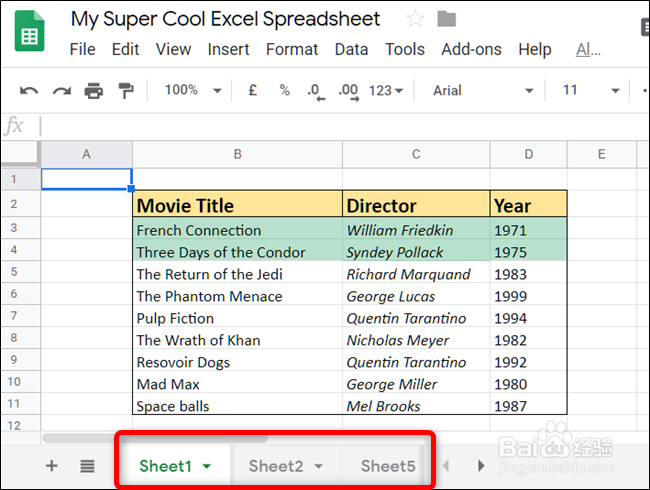 2/11
2/11启动浏览器,转到Google表格,然后打开电子表格。单击并突出显示要在其中导入数据的单元格。
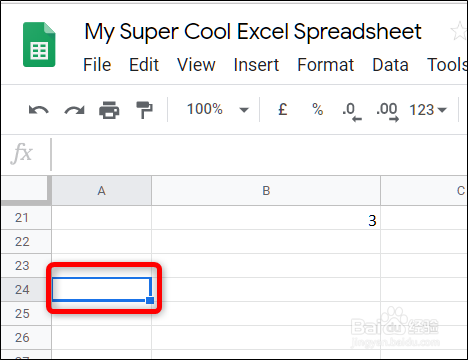 3/11
3/11接下来,您需要输入引用另一个工作表中单元格的公式。如果您的工作表已命名,则将其名称替换为SheetName和要在感叹号后引用的单元格。它看起来应该像这样:
= 表名!B7
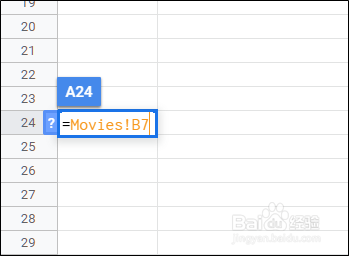 4/11
4/11按下“ Enter”键,另一个工作表中的数据将显示在该单元格中。
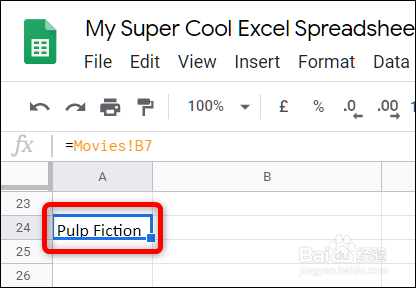 5/11
5/11从另一个文档导入数据
除了从电子表格中的工作表中导入数据之外,您还可以引用完全不同的文档中的单元格。该公式与前一个公式略有修改,但几乎相同。
6/11启动要从中导入数据的文档,并写下要引用的单元格范围。对于本指南,我们需要范围A22:E27。
 7/11
7/11接下来,将电子表格的完整URL复制到剪贴板。点击地址栏,然后使用键盘快捷键Ctrl + C(Windows / Chrome OS)或Cmd + C(macOS)。
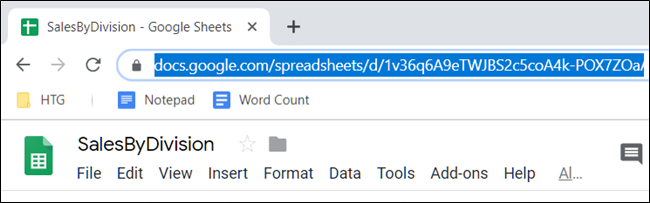 8/11
8/11现在,返回Google表格首页,然后打开要在其中导入数据的电子表格。
单击一个空单元格,然后输入=IMPORTRANGE(URL , CellRange),其中URL是您复制的链接,而CellRange表示您要记录的要导入的单元格。通过按Ctrl + V(Windows / Chrome OS)或Cmd + V(macOS)将URL粘贴在引号之间,键入范围,然后按Enter。它看起来应该像这样:
= IMPORTRANGE(“ http://docs.google.com/spreadsheets/d/URL/to/spreadsheet/edit”,“ A22:E27”)
9/11按下Enter键,您应该看到错误“ #REF!”。这很正常,Google表格仅需要您允许其访问其他表格。选择出现错误的单元格,然后单击“允许访问”。
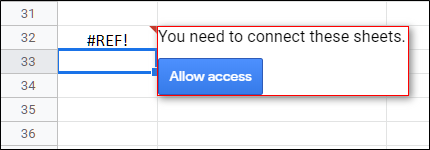 10/11
10/11加载需要花费几秒钟的时间,但是完成后,数据范围会将所有内容直接导入到电子表格中。
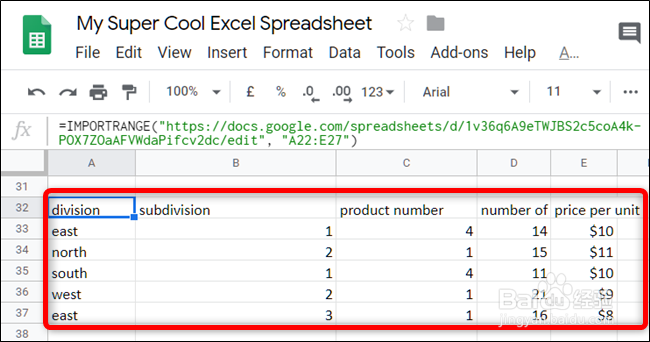 11/11
11/11尽管单元格格式(例如颜色)在从其他工作表导入时不会遵循数据,但是这是引用Google表格中外部单元格的最佳方法。
注意事项如果另一文档中有多个工作表,则必须指定要引用的工作表。例如,如果要从Sheet2导入,则应键入“ Sheet2!A22:E27”。
GOOGLE版权声明:
1、本文系转载,版权归原作者所有,旨在传递信息,不代表看本站的观点和立场。
2、本站仅提供信息发布平台,不承担相关法律责任。
3、若侵犯您的版权或隐私,请联系本站管理员删除。
4、文章链接:http://www.1haoku.cn/art_990424.html
 订阅
订阅